蘋果今年推出 iOS 15 和 macOS Monterey,也同步升級了 Safari 的功能,像是用 iPhone 瀏覽 Safari 時,搜尋欄位移到底部,對習慣單手操作的來說,在滑網頁或要搜尋時就會更順手,此外,搜尋欄也改成懸浮式設計,若想要快速看到其他分頁的內容,也只要直接將搜尋欄往左或往右滑就行。而最新的 Safari 也新增了自訂起始頁面的功能,讓用戶可以將喜歡的照片設定為 Safari 的起始頁面,現在就來快速帶大家看看要怎麼操作!
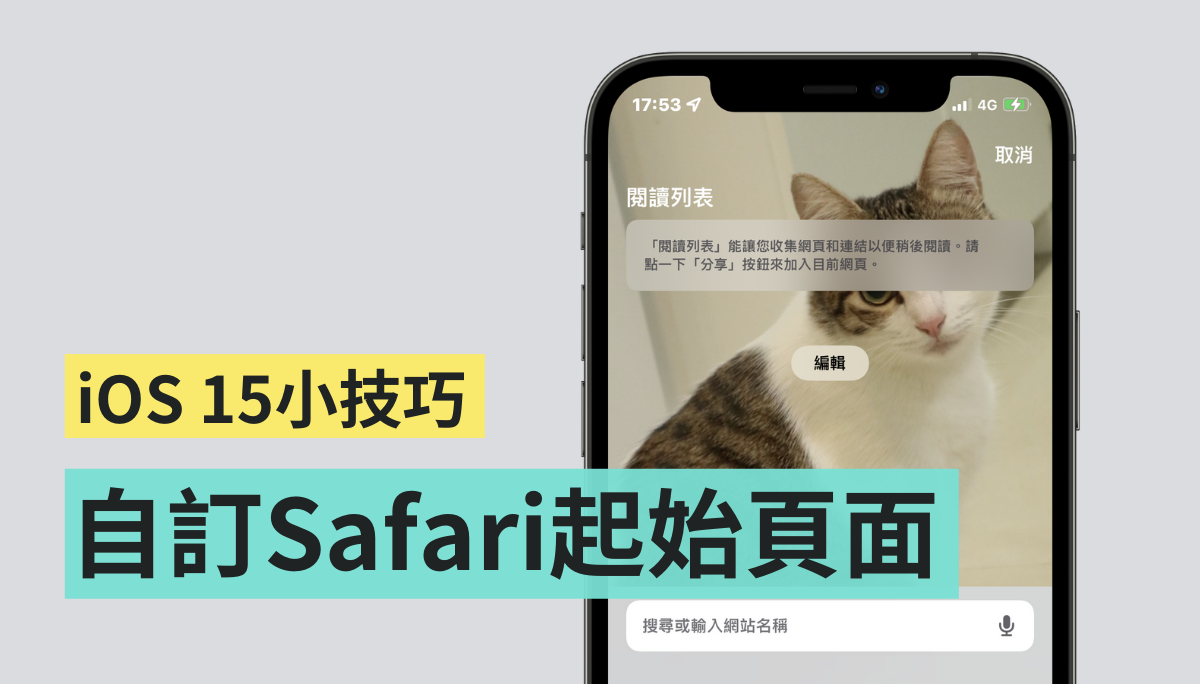
在 iPhone 上自訂 Safari 起始頁面
打開 Safari 後,會在起始頁面的最下方看到「編輯」,點選後可以看見有九種系統預設的背景圖片,如果你想要自訂起始頁面的話,點選頂端最左邊的「+」,就能選擇你喜愛的照片,並將它設成 Safari 的起始頁面了
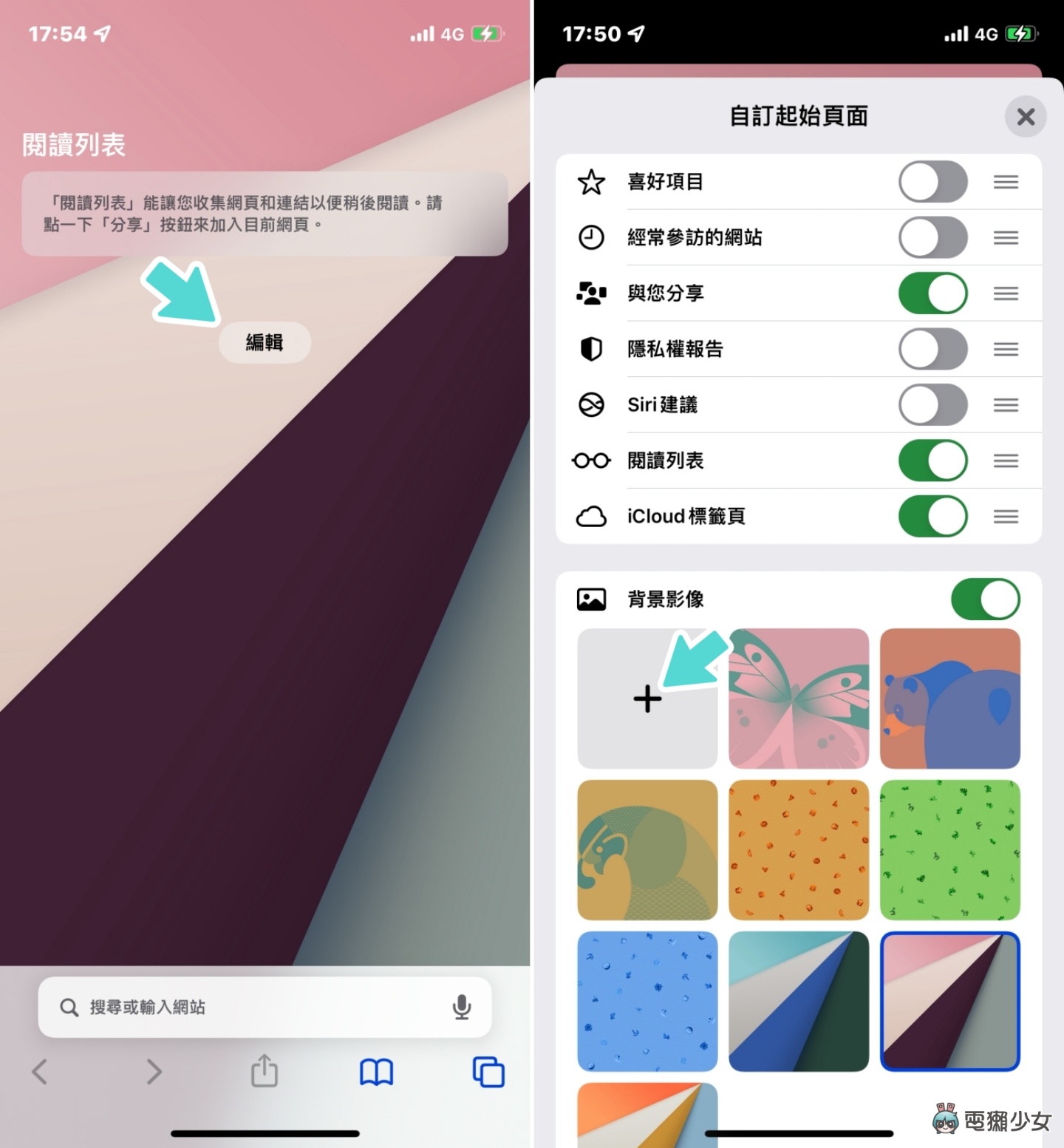
在蘋果電腦上自訂 Safari 起始頁面
電腦版的步驟也一樣很簡單,打開 Safari 後點選右下角的工具列
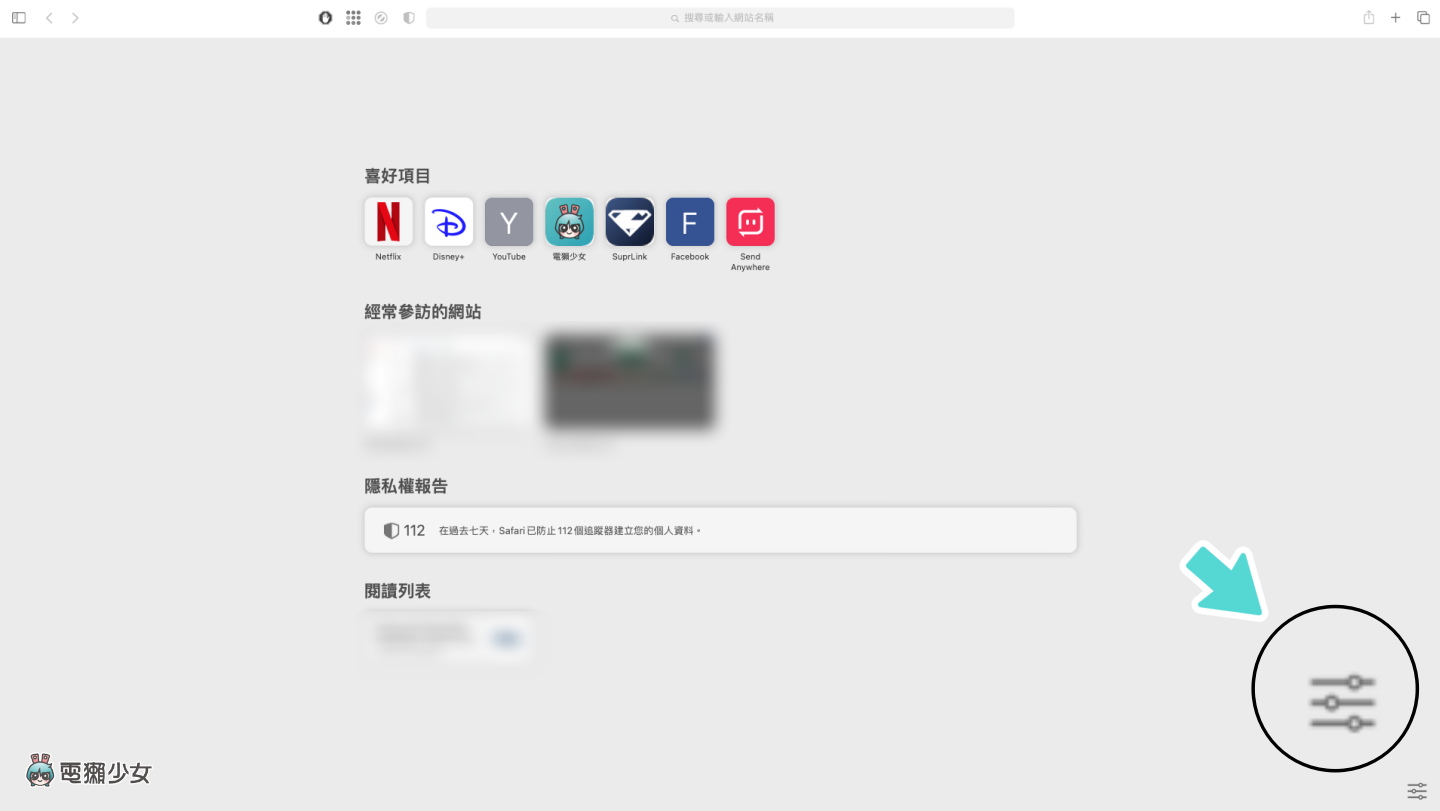
接著選擇背景圖像,看要選擇系統內建的圖片或是想要自己新增照片都可以,如果想要用你喜歡的照片當作 Safari 起始頁面,在這裡選擇「+」就能上傳
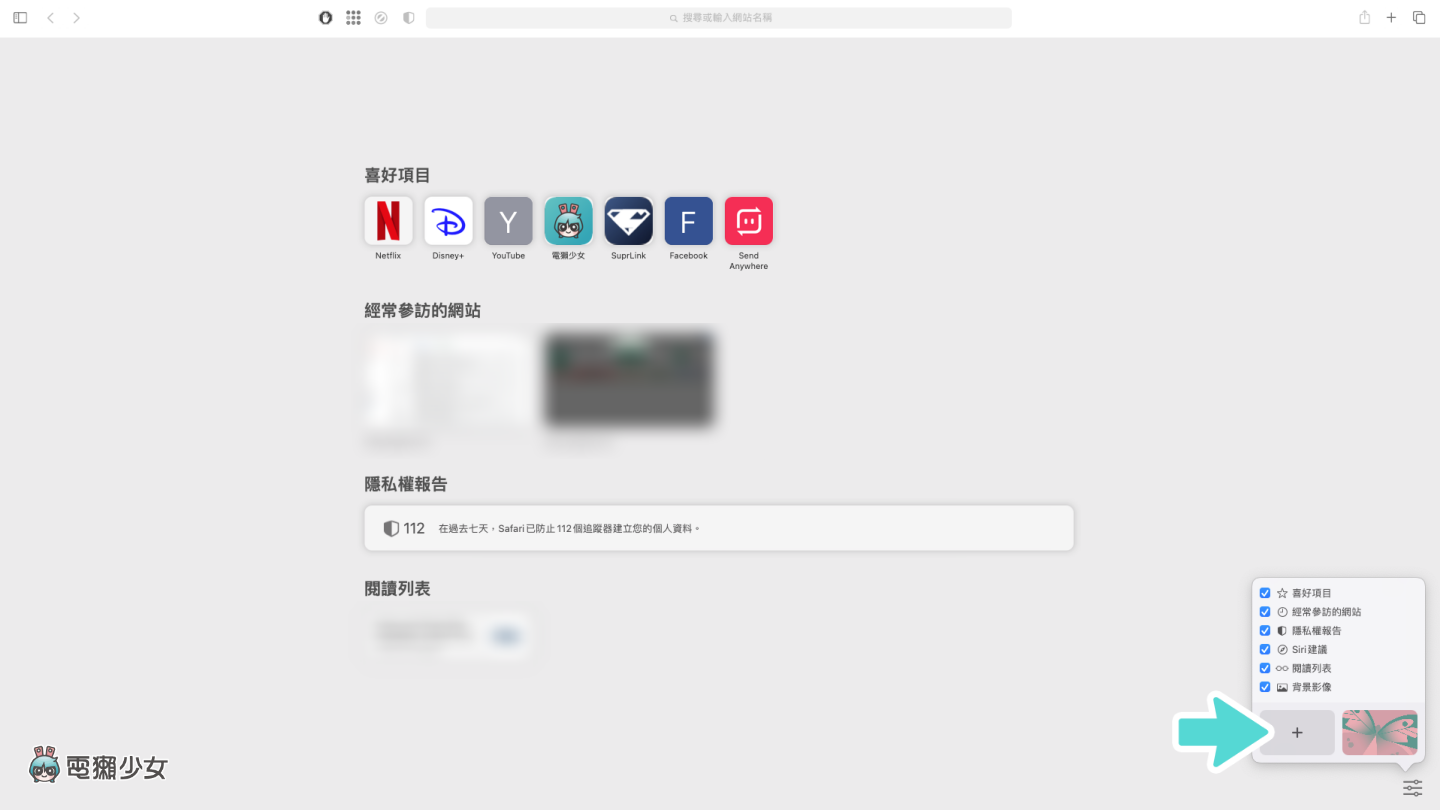
設定完成後,Safari 的起始頁面就不像一剛開始所見白白一片啦!

以上小技巧提供給平常看 Safari 空白的起始頁面看到膩的你當個參考,除了換換桌布,偶爾換一下 Safari 的背景也是很療癒耶,獺友們快試試吧
🌟誰還沒有追蹤電獺少女 Instagram?每天都有新貼文、每週都開新話題等你來跟編輯聊天,電獺少女 Instagram 新鮮事一起來玩
